Cómo cambiar la ID del iPhone: pasos detallados y preguntas frecuentes
Apple ID (Apple ID) es la cuenta clave para usar dispositivos y servicios de Apple, que cubre iCloud, App Store, iMessage y otras funciones. Si necesita cambiar su identificación, puede deberse a motivos como seguridad, cambio de correo electrónico o uso compartido de cuenta. El siguiente es un resumen de los temas candentes en Internet de los últimos 10 días sobre el cambio de ID de Apple, presentados en datos estructurados.
1. Cosas a tener en cuenta antes de cambiar tu ID de Apple
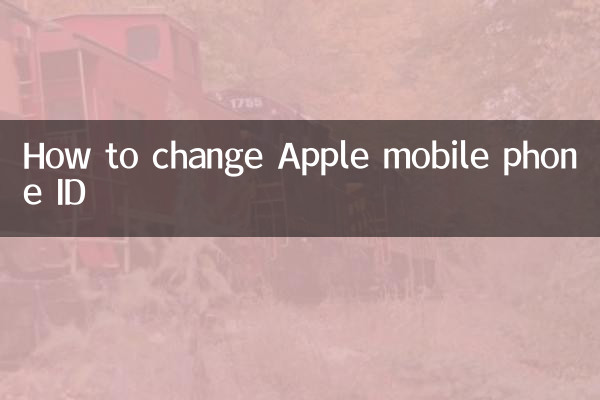
Antes de la operación, preste atención a los siguientes puntos clave para evitar la pérdida de datos o el bloqueo del dispositivo:
| Cosas a tener en cuenta | Descripción |
|---|---|
| Copia de seguridad de datos | Haga una copia de seguridad de sus fotos, contactos y otros datos por adelantado a través de iCloud o su computadora. |
| Método de pago | Desvincule la tarjeta de crédito/Alipay vinculada a la identificación original para evitar disputas de cargos. |
| Asociación de dispositivos | Asegúrese de que la nueva ID no entre en conflicto con los servicios de suscripción compartidos por su familia (como iCloud+). |
2. Dos formas principales de cambiar la ID de Apple
Elija uno de los siguientes métodos según sus necesidades:
| método | Escenarios aplicables | Pasos de operación |
|---|---|---|
| Modificar el correo electrónico directamente | Mantenga los datos originales de la cuenta y solo cambie el correo electrónico de inicio de sesión | 1. Ingrese a la administración de cuentas en el sitio web oficial de Apple 2. Edite su dirección de correo electrónico en Cuentas 3. Verifique la nueva dirección de correo electrónico y complete el enlace. |
| Cerrar sesión en el ID antiguo y crear uno nuevo | Reemplazar completamente una cuenta nueva (como transferir un dispositivo) | 1. Salga de todos los servicios como iCloud y App Store. 2. Haga clic en "Cerrar sesión" en la parte superior de Configuración. 3. Seleccione "Crear una nueva ID de Apple" cuando vuelva a iniciar sesión |
3. Problemas comunes y soluciones
Basado en comentarios recientes de usuarios sobre problemas de alta frecuencia:
| pregunta | Razón | Solución |
|---|---|---|
| Mensaje "La cuenta está bloqueada" | Ingresar la contraseña incorrecta varias veces o iniciar sesión de manera anormal | Restablezca la contraseña a través de iforgot.apple.com o comuníquese con el servicio al cliente |
| La aplicación no se puede actualizar | La nueva identificación entra en conflicto con la aplicación de descarga de identificación original | Después de la desinstalación, descargue nuevamente con una nueva ID o use la función de compartir en casa |
| datos de iCloud perdidos | Reemplace la identificación directamente sin respaldo | Intente iniciar sesión con la ID anterior para restaurar los datos y hacer una copia de seguridad nuevamente. |
4. Sugerencias de seguridad
1.Activar la autenticación de dos factores: Habilítelo en "Configuración-ID de Apple-Contraseña y seguridad" para evitar el robo de cuentas.
2.Verifique periódicamente el equipo de inicio de sesión: elimina los derechos de dispositivos que ya no están en uso.
3.Evite el uso de correo electrónico de terceros: Se recomienda registrar primero el buzón de iCloud para reducir la dependencia del servicio.
Resumen
Debe tener cuidado al cambiar la ID de su teléfono Apple y elegir el método adecuado según sus necesidades. Si encuentra problemas complejos (como el robo de cuentas), se recomienda comunicarse directamente con el soporte oficial de Apple (400-666-8800). Los puntos críticos recientes muestran que algunos usuarios han perdido datos debido a que no realizaron la copia de seguridad, así que asegúrese de completar una copia de seguridad completa antes de operar.
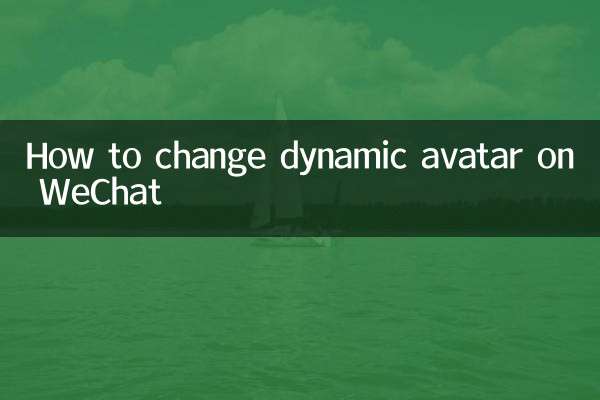
Verifique los detalles

Verifique los detalles